Windows 오류에는 사용자가 빠른 해결 방법을 찾을 수 있을 뿐만 아니라 놀라운 기능이 있습니다. 즉, 모든 Windows 오류에는 특정 오류 코드가 있습니다. 이러한 오류 코드 중 하나는 Windows 10 오류 코드 0xc0000001이며, 이는 수년 동안 많은 사용자에 의해 보고되었습니다. 다른 오류와 달리 이 오류는 Windows 부팅조차 허용하지 않으며, 최악의 경우 오류 화면에서 복구 환경에 접근할 수 없는 경우도 있습니다.
이전 단계를 진행하세요. -
방법 1 –
오류 페이지 자체에서 직접 복구 도구에 액세스할 수 있습니다. 이렇게 하려면 F8 키를 여러 번 누르세요. 그러면 일반적으로 복구 환경이 열립니다.
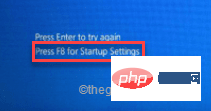
방법 2 –
첫 번째 방법이 실패하면 다음 단계를 시도해 보세요. –
1. 컴퓨터를 끄세요.
2. 기기가 완전히 꺼졌는지 확인한 후 전원 버튼을 한 번 탭하여 기기를 시작하세요. 제조업체 로고 화면이 나타나면 전원 버튼을 다시 길게 눌러 장치를 완전히 종료하세요.
3. 강제 부팅-종료 단계를 2번 더 반복합니다.
4. 세 번째로 시스템을 정상적으로 부팅합니다. 시스템이 시작되면 자동 복구 화면이 켜집니다.
5. 이제 “고급 옵션” 옵션을 클릭하세요.
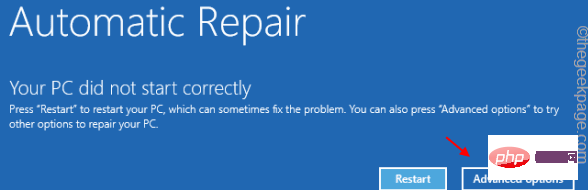
방법 3 –
이전 방법이 실패하더라도 Windows 11 설치 디스크를 사용할 수 있습니다.
1. Windows 11 설치 디스크/부팅 가능한 드라이브를 시스템에 넣습니다.
2. 시스템을 다시 시작합니다.
3. 시스템이 백업을 시작하는 동안 부팅 키 *를 반복해서 눌러 BIOS 설정에 액세스합니다.
*시작 키를 누르면 시스템이 변경될 수 있습니다. 그러므로 시스템에 할당된 키에 주의를 기울이십시오.
F2, Del, F12, F1, F9, F2, Esc

2 키 중 하나일 수 있습니다. 부팅 메뉴가 열리면 "Boot" 탭으로 이동하세요.
3. 부팅 옵션 목록과 우선순위가 표시됩니다. 화살표 키를 사용하여 USB 드라이브를 선택하고 Enter를 눌러 드라이브로 부팅합니다.
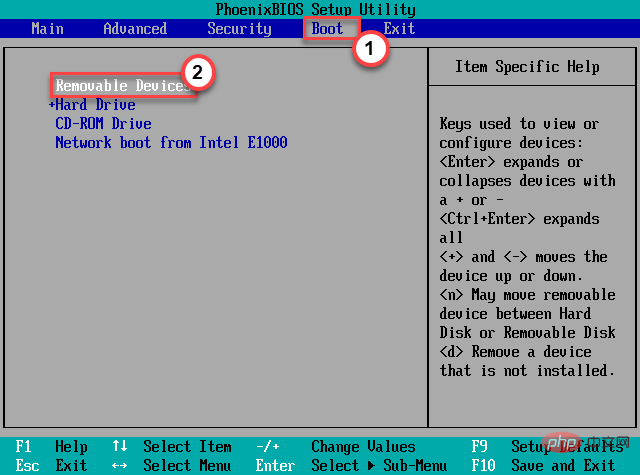
4. 설치 미디어를 사용하여 시스템을 부팅한 후 키보드와 언어를 선택하세요.
5. 그런 다음 “컴퓨터 복구”를 클릭하세요.
이렇게 하면 복구 환경이 열립니다.
시스템에서 모든 외부 장치를 제거합니다. 시스템을 종료하고 모든 플러그를 뽑은 후 다시 시작하십시오.
1. 계속하기 전에 시스템이 완전히 종료되었는지 확인하세요.
2. 이제 전원에서 전원 코드를 뽑으세요.
3. 그런 다음 컴퓨터에 연결된 모든 외부 USB 장치(예: 외장 하드 드라이브, Bluetooth 어댑터, WiFi 동글)를 하나씩 제거합니다.
4. 주변기기를 모두 제거한 후 전원을 연결하고 PC를 켜세요.
5. 광학 드라이브가 있는 경우 이를 열고 거기에 CD/DVD가 없는지 확인하세요.
이제 오류 코드 0xc0000001이 계속 표시되는지 확인할 수 있습니다.
가장 먼저 시도할 수 있는 것은 Windows가 자체적으로 문제를 해결할 수 있도록 시동 복구를 실행하는 것입니다.
1 먼저 Windows 복구 모드로 부팅하는 단계를 따르세요.
2. 자동 복구 화면이 나타나면 "고급 옵션"을 클릭하세요.
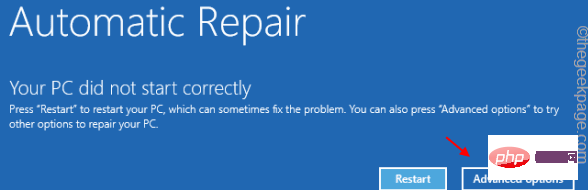
3. 그런 다음 "Troubleshooter" 옵션을 클릭하여 엽니다.
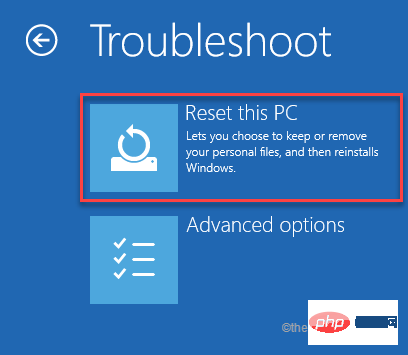
4. 그런 다음 "고급 옵션"을 클릭해야 합니다.
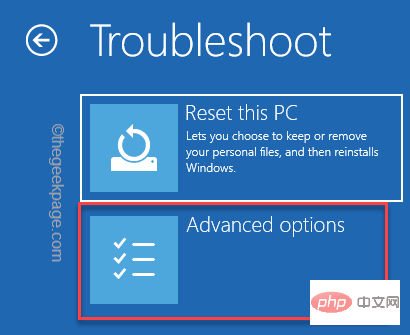
5. "Startup Repair"을 클릭하여 액세스하세요.
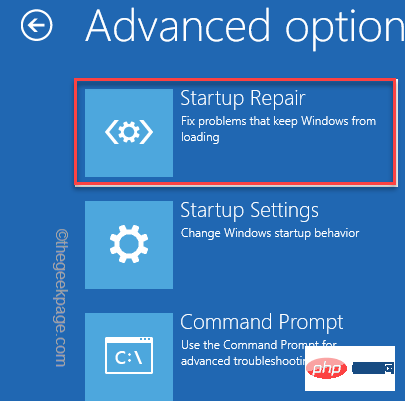
PC/노트북이 다시 시작되고 시동 복구가 실행됩니다. 인내심을 갖고 이것이 효과가 있는지 테스트하십시오.
부팅 구성이 손상되어 이 문제를 일으킬 수 있습니다.
1. Windows 11 설치 디스크를 사용하거나 Windows 복구 환경을 강제로 엽니다.
이렇게 하면 자동 복구 페이지로 바로 이동됩니다.
2. 완료되면 "고급 옵션"을 클릭하세요.
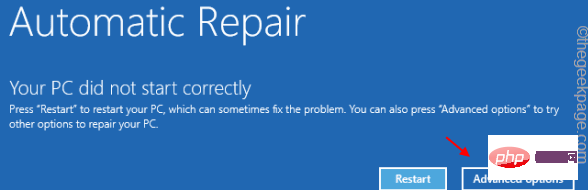
3. 화면에서 두 번째 옵션을 탭한 다음 "문제 해결사"를 탭하세요.
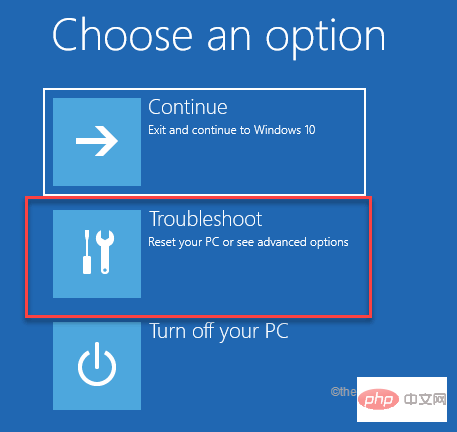
4. 그런 다음 "고급 옵션"을 클릭하여 고급 설정으로 들어갑니다.
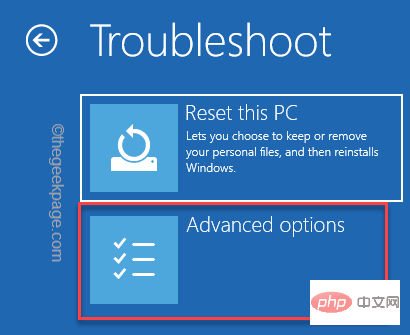
7. 여기서 "명령 프롬프트"를 클릭하면 관리자 권한으로 터미널이 열립니다.
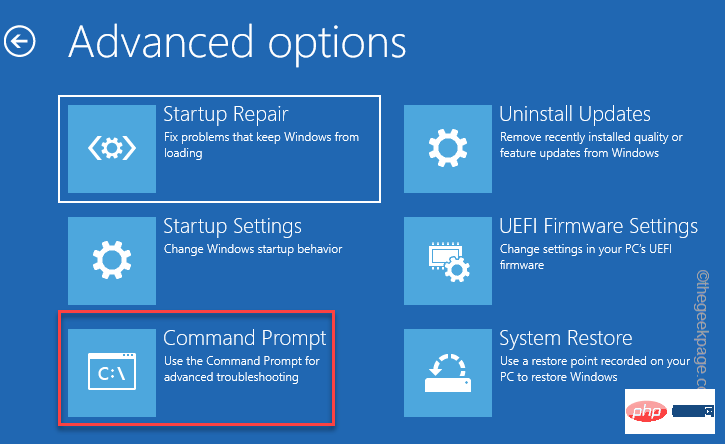
8. 그런 다음 계정 관리를 클릭하세요.
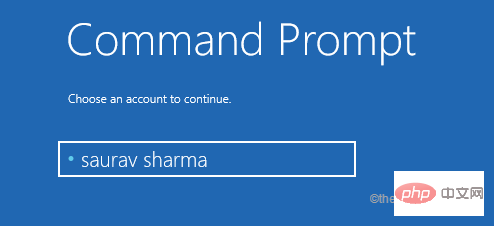
9. 계속하려면 "계속"을 클릭하세요.
10. 명령 프롬프트가 나타나면 이 코드를 복사하여 붙여넣고 Enter 키를 누르세요.
引导记录 /fixMBRbootrec/fixBoot
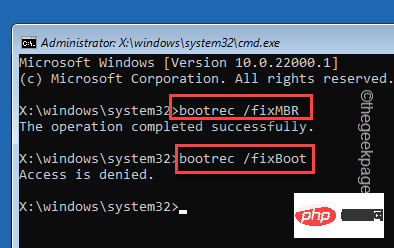
[
참고 -
bootrec/fixboot 코드를 실행하려고 할 때 "Access Denied" 메시지가 표시되면 다음을 시도하십시오. -
bootsect/nt60 系统
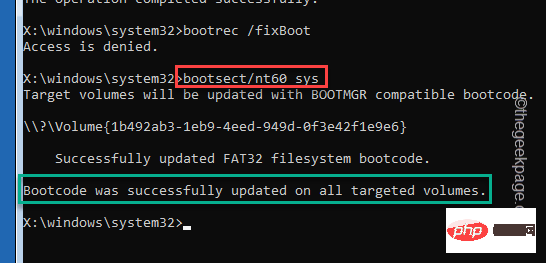
" 부트 코드 모든 대상 볼륨에서 성공적으로 업데이트되었습니다. " 메시지가 나타나면 이 코드를 다시 실행하세요.
引导记录 /fixboot
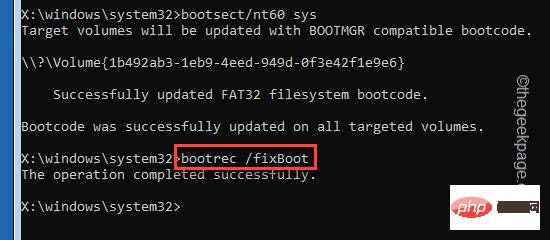
]
11. 이제 부팅 구성 데이터를 내보내야 합니다. 매우 신중하게 이 명령을 터미널에 입력하고 Enter를 눌러 코드를 한 번에 하나씩 실행하세요.
bcdedit /export c:\bcdbackup属性 c:\boot\bcd -h -r -s
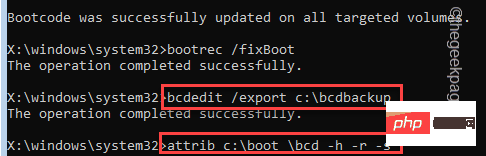
12. 이제 오래된 손상된 BCD 디렉터리의 이름을 바꿔야 합니다. 이 코드를 성실하게 작성하고 Enter를 누르세요.
任 c:\boot\bcd bcd.older引导记录 /rebuildbcd
"부트 목록에 설치를 추가하시겠습니까?"라는 메시지가 나타나면 "A"을 클릭하고 Enter를 누르세요.
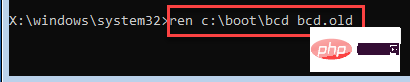
이 과정은 시간이 좀 걸립니다. 잠시 동안 그대로 두십시오.
우리가 언급한 모든 명령을 실행한 후 명령 프롬프트를 닫을 수 있습니다.
12. 시작 페이지로 돌아가야 합니다. 계속하려면 "계속"을 클릭하세요.
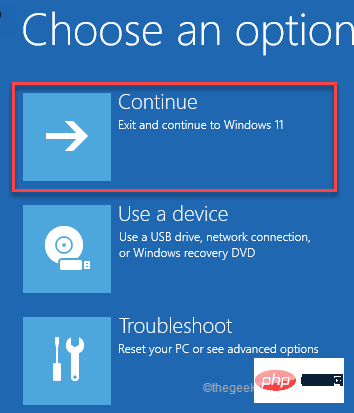
이제 이것이 당신에게 적합한지 확인해 보세요. 오류 코드 0xc0000001이 다시 표시되지 않습니다.
위 내용은 Windows 10 오류 코드 0xc0000001을 수정하는 방법은 무엇입니까?의 상세 내용입니다. 자세한 내용은 PHP 중국어 웹사이트의 기타 관련 기사를 참조하세요!